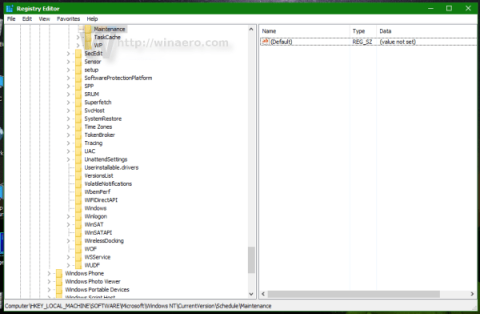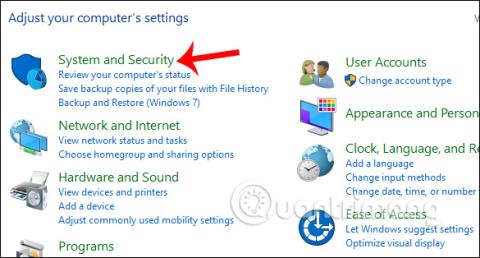Az Auto Maintenance egy háttérfunkció, amely automatikusan hibajavító vizsgálatokat, töredezettségmentesítést, rendszerdiagnosztikát, szoftverfrissítéseket végez... a Windows rendszerben.
Bár a Microsoft kifejlesztette az automatikus karbantartás funkciót, hogy a Windows simábban működjön. Az Auto Maintenance használata során azonban a gép rendszerkonfliktusok miatt összeomlik, ami sok felhasználó számára kényelmetlenséget okoz.
Az alábbi cikkben a Tips.BlogCafeIT bemutatja, hogyan kapcsolhatja ki az Automatikus karbantartás funkciót a Windows 10 rendszeren.
Az automatikus karbantartás funkció letiltásához a Windows 10 rendszeren kövesse az alábbi lépéseket:
1. lépés:
Nyomja meg a Win + R billentyűkombinációt a Futtatás ablak megnyitásához, majd írja be a regedit parancsot a Futtatás ablakba, és nyomja meg az Enter billentyűt a Rendszerleíróadatbázis-szerkesztő megnyitásához.
2. lépés:
Amikor megjelenik a Rendszerleíróadatbázis-szerkesztő ablak, keresse meg az elérési utat:
HKEY_LOCAL_MACHINE\SOFTWARE\Microsoft\Windows NT\CurrentVersion\Schedule\Maintenance
Ha nem találja a kulcsot, létrehozhatja ezeket a kulcsokat.

3. lépés:
Ekkor a MaintenanceDisabled értéke alapértelmezés szerint 0 lesz . Ha le szeretné tiltani az Automatikus karbantartás funkciót a Windows 10 rendszeren, módosítsa az Értékdátum értékét 1- re .
Ha a MaintenanceDisabled nem található, létrehozhat egy új, 32 bites duplaszó-értéket, majd átnevezheti ezt az értéket MaintenanceDisabled-re, majd az Értékadatok mezőben az értéket 1- re állíthatja .
4. lépés:
Indítsa újra a Windows 10 rendszerű számítógépet.
Mostantól az Automatikus karbantartás funkció le van tiltva a Windows 10 rendszeren.
Ha újra szeretné engedélyezni az Automatikus karbantartás funkciót, állítsa a MaintenanceDisabled értéket 0- ra , vagy törölheti a MaintenanceDisabled értéket.
Az alábbiakban további cikkekre hivatkozhat:
Sok szerencsét!